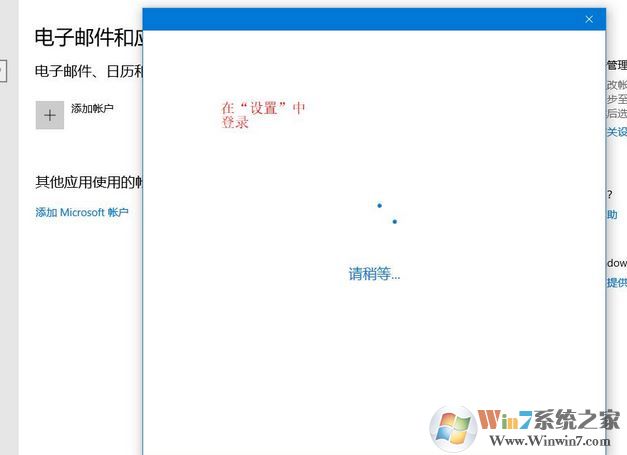
出现这样的问题首先我们可以将DNS设置成8.8.8.8或者114.114.114.114,不知道如何修改的用户可参考:dns怎么设置?win10系统设置DNS服务器地址的方法
若设置后还是无效则可按下面方法来进行操作设置:
1、按Windows+R输入services.msc,打开“服务”;
2、打开服务之后查看Microsoft Account Sign-in Assistant服务是否正常运行,若没有运行将其开启运行状态;

3、然后按下win+S打开搜索界面,输入cmd ,在弹出的命令提示符上单击右键选择【以管理员身份运行】;
4、命令提示符窗口中执行以下的命令:netsh winsock reset 回车按提示重启一次计算机即可完美解决!
如果你在win10系统遇到无法使用微软账户登录win10系统中的很多界面的话可通过上述方法进行操作即可解决!